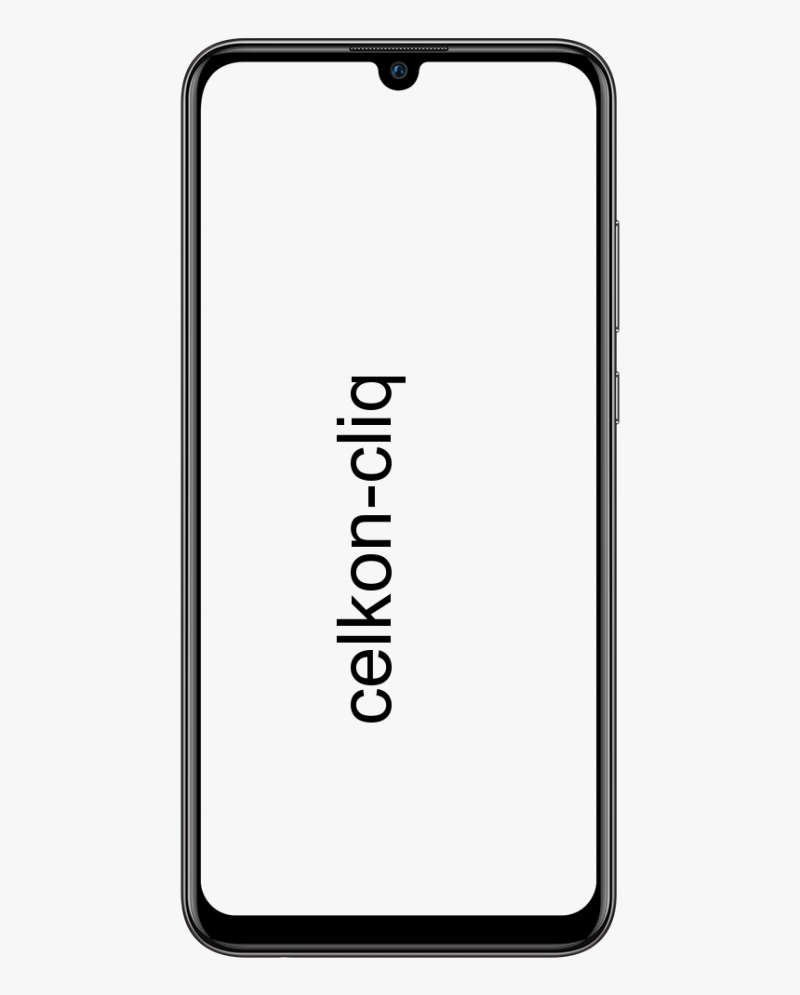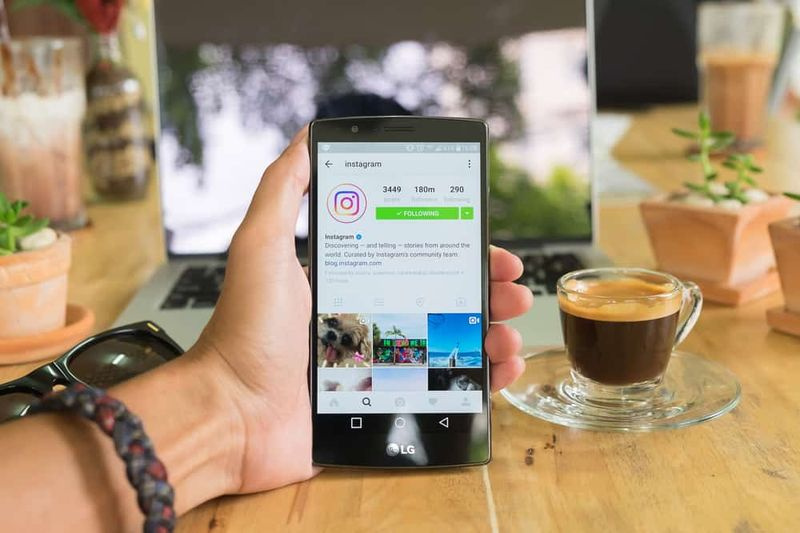Kuidas parandada kadunud GPS-signaali Google Mapsis
Katkematu GPS-teenuse testimiseks oma mobiilseadmetes peab teil olema kindel andmesideühendus. Kui ühendus on halb ja telefon ütleb pidevalt, et GPS-signaal on kadunud. Google Mapsi GPS-signaali saamisel võib teil olla raskusi.
Allpool leiate lahenduse kadunud GPS-signaali parandamiseks Google Mapsis.
Kuidas parandada kadunud GPS-signaali Google Mapsis
GPS sõltub paljudest asjadest. Telekommunikatsioonitornid, GPS-i riistvara telefonis, võrgu leviala jne. Mõnikord, isegi kui teil on täielik levi, on asukohateenused lubatud ja isegi GPS-signaal kaob, kui ekraan on välja lülitatud.
1. Seadke GPS täpseks
See võimaldab suurepärase esialgse GPS-luku. Seega, et võimaldada kiiret käivitamist ja täpset asukoha hinnangut,
- Minema Seaded ja vali Asukoht.
- Pärast seda klõpsake valikul Režiim ja valige suvand Suur täpsus .
Märge: See valik on saadaval ainult Androidi operatsioonisüsteemiga. IPhone'is õnnestub iOS-il vajadusel suurendada GPS-riistvara signaalitugevust.
Loe ka: Kuidas installida iOS 13.1 beeta 3 OTA värskendus ilma arendajakontota praegu
2. Luba WiFi ja Bluetooth
WiFi ja Bluetoothi lubatuna hoidmine aitab alati GPS-i täpsust parandada. Seade saab ühenduse luua avatud võrkudega ja aidata asukohta leida.
- Avatud Google kaardid ja valige menüüriba.
- Valige Seaded => Asukoha täpsuse näpunäited.
- Lubage asukoha täpsuse parandamiseks Wifi kasutamine.
3. Veenduge, et Google Maps saaks taustal töötada
Kui GPS-signaal kaob telefoni lukustamisel, tähendab see, et Google Maps ei saa taustal töötada. Sõltuvalt kasutatavast telefonist lubage Google Mapsil taustal töötada.
4. Laadige alla, installige ja käivitage GPS-i oleku ja tööriistakasti rakendus (iOS) ja GPS Connected (Android)
GPS-olek aitab veelgi suurendada GPS-i täpsust ja aitab telefonil leida kiirema GPS-satelliidi. Rakendus diagnoosib ka GPS-anduri ja teavitab teid, kui see töötab. See peaks aitama teil Google Mapsi parandada.
The rakendus on puudus: seadete aknasse pole võimalik rakenduste konfigureerimiseks vastavalt teie vajadustele. Rakendus on mõeldud peamiselt iPadis töötamiseks.
GPS Connected aga blokeerib GPS-signaali. Tagab, et signaal ei kaoks rakenduste (nt kaartide, navigeerimise või geopeituse) kaudu liikumisel. Kõik, mida rakendused nõuavad probleemideta töötamiseks, on teie seadmes lubatud GPS-funktsioon.
5. Kustutage andmed ja desinstallige värskendused
Enne jätkamist logige oma mobiilseadmes Google Mapsi rakendusest välja.
- Seejärel minge menüüsse Seaded ja valige Konto.
- Lülituge Google'ile ja valige Google Mapsi rakendusega lingitud Google'i konto.
- Klõpsake kolme vertikaalselt paigutatud punktina nähtaval menüül ja valige Eemalda konto
- Järgmisena taaskäivitage oma mobiilseade ja minge saidile Seaded.
- Valige Rakendused ja seejärel Kõik, seejärel Google Mapsi rakendus. Otsige võimalust, mis ütleb Andmete kustutamine ja värskenduste desinstallimine.
- Kui leiate selle, valige suvand.
- Nüüd taaskäivitage oma mobiilseade, minge saidile Google Play pood ja otsige rakendust Google Maps. Valige installige värskendused.
- Lisage oma Google'i konto uuesti.
Need näpunäited tagavad, et parandate GPS-i täpsust õiges veeris. Mõnikord on meie telefonis põhivõimalused keelatud, mis põhjustab neid probleeme. Andke meile teada, kas need näpunäited kaotatud GPS-signaali parandamiseks on teile kasulikud ja kui teil on muid nõuandeid, jagage meiega kommentaarides.